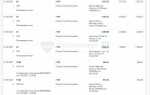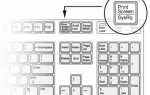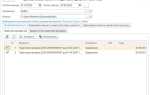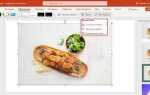PowerPoint на планшете позволяет быстро и удобно создавать профессиональные презентации без необходимости подключать клавиатуру или мышь. Для начала важно выбрать оптимальное приложение: Microsoft PowerPoint доступен для iOS и Android и поддерживает все основные функции десктопной версии. Установка последней версии обеспечивает совместимость с форматом .pptx и доступ к облачному хранению OneDrive.
Определите цель презентации и заранее подготовьте ключевые материалы – тексты, изображения и схемы, которые будут легко импортировать через встроенный файловый менеджер или из облачных сервисов. Рекомендуется использовать планшет с экраном не менее 10 дюймов для комфортной работы с интерфейсом и элементами управления.
Основные инструменты для создания слайдов – шаблоны, добавление текста, вставка изображений и диаграмм, а также работа с анимацией. Управление жестами и виртуальной клавиатурой оптимизировано для быстрого редактирования. Следуя этому руководству, вы сможете эффективно создавать структурированные и визуально привлекательные презентации, используя возможности мобильной версии PowerPoint.
Создание презентации в PowerPoint на планшете: пошаговое руководство
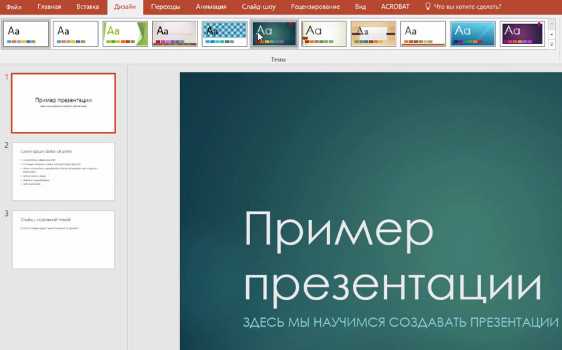
Для начала установите официальное приложение Microsoft PowerPoint из App Store или Google Play, оно занимает около 150 МБ и требует iOS 13.0 или Android 8.0 и выше. После запуска войдите в учетную запись Microsoft, чтобы синхронизировать презентации с облаком OneDrive.
Шаг 1. Откройте приложение и нажмите кнопку «Создать» или значок «+». Выберите шаблон из встроенных вариантов или начните с пустого слайда.
Шаг 2. Добавление слайдов происходит через кнопку «Новый слайд» внизу экрана. Выбирайте макеты: заголовок, заголовок и текст, два контента и т.д. для оптимального оформления.
Шаг 3. Для ввода текста каснитесь текстового поля, активируйте клавиатуру или используйте рукописный ввод стилусом, если устройство поддерживает.
Шаг 4. Вставка изображений и мультимедиа доступна через меню «Вставка» → «Изображение». Можно загрузить файлы с планшета, облака или камеры.
Шаг 5. Для редактирования объектов используйте контекстное меню: изменение размера, поворот, копирование и удаление выполняются жестами или кнопками на панели инструментов.
Шаг 6. Анимации и переходы добавляются во вкладке «Анимация» и «Переходы». На планшете выбор ограничен базовыми эффектами, но их достаточно для динамичного оформления.
Шаг 7. Сохраните работу нажатием на значок дискеты или используйте автосохранение, активное при подключении к интернету и работе с OneDrive.
Экспорт готовой презентации возможен в формате PPTX, PDF или видео через меню «Файл» → «Экспорт». Для демонстрации используйте режим показа слайдов, доступный одним касанием.
Установка и запуск PowerPoint на планшете
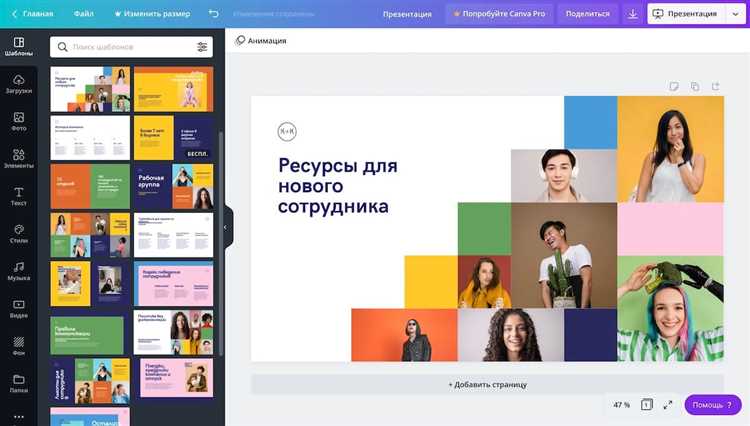
Для установки PowerPoint на планшет необходимо использовать официальный магазин приложений. На устройствах с Android откройте Google Play, на iPad – App Store. В строке поиска введите Microsoft PowerPoint и выберите приложение от Microsoft Corporation.
Перед установкой убедитесь, что на устройстве достаточно свободного места – минимум 300 МБ. Нажмите кнопку «Установить» и дождитесь завершения загрузки. При первом запуске потребуется вход в учетную запись Microsoft, чтобы получить доступ ко всем функциям приложения.
Если у вас нет учетной записи Microsoft, создайте ее на официальном сайте или через приложение. После входа PowerPoint синхронизируется с облаком OneDrive, что обеспечивает автоматическое сохранение и доступ к презентациям с разных устройств.
Для полноценной работы и редактирования презентаций рекомендуется подписка Microsoft 365. Без нее доступен только просмотр и базовое редактирование с ограниченным функционалом.
После установки и авторизации PowerPoint автоматически предложит создать новый файл или открыть существующий. Интерфейс адаптирован под сенсорное управление, панели инструментов компактны и расположены внизу экрана для удобства работы пальцами.
Создание нового слайда и выбор шаблона

Откройте PowerPoint на планшете и нажмите на значок «+» внизу или в верхней панели инструментов, чтобы добавить новый слайд. В появившемся меню выберите тип слайда: титульный, заголовок с содержимым, пустой и другие варианты, доступные в приложении.
Для выбора шаблона слайда нажмите на кнопку «Макет» или «Шаблон», расположенную в верхней панели. PowerPoint предложит готовые варианты оформления слайда, которые соответствуют общей теме презентации. Выбирайте шаблон с учетом содержимого: текстовые блоки, изображения или диаграммы – шаблон должен обеспечивать удобное размещение этих элементов.
Если необходимо изменить шаблон уже добавленного слайда, выделите его и повторно откройте меню «Макет». Новая разметка автоматически применится без удаления ранее введенного контента, позволяя адаптировать дизайн без потерь.
Рекомендуется использовать шаблоны с минималистичным дизайном для деловых презентаций и более яркие, контрастные для творческих проектов. При работе на планшете уделяйте внимание удобству касаний: кнопки и меню расположены оптимально для сенсорного управления, что ускоряет процесс создания слайдов.
Добавление и форматирование текста на слайдах
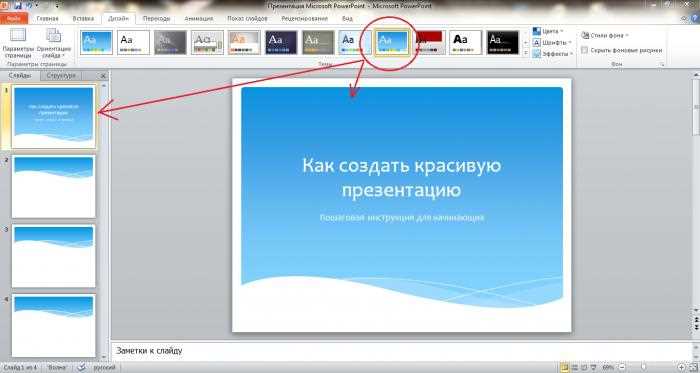
Чтобы добавить текст на слайд в PowerPoint на планшете, выберите нужный слайд и нажмите на текстовое поле или значок «Добавить текст». Если текстовое поле отсутствует, создайте его с помощью инструмента «Вставка» – «Текстовое поле». Введите текст напрямую, используя экранную клавиатуру.
Для изменения размера шрифта выделите текст, затем коснитесь значка «Шрифт» на панели инструментов. Установите конкретный размер в диапазоне от 8 до 72 пунктов, ориентируясь на читаемость слайда и общий дизайн.
Цвет текста выбирается через палитру в разделе «Цвет текста». Используйте контрастные оттенки по отношению к фону, чтобы обеспечить максимальную видимость. Рекомендуется применять не более двух цветов для текста на одном слайде.
Для форматирования текста доступно выравнивание: по левому краю, по центру, по правому краю и по ширине. Выбирайте выравнивание в зависимости от типа контента и композиции слайда.
Используйте жирный, курсив и подчеркивание для выделения ключевых слов или фраз. Старайтесь не применять одновременно более двух видов форматирования, чтобы не перегружать визуальное восприятие.
Для создания списков применяйте маркеры или нумерацию через меню форматирования. Используйте отступы для вложенных пунктов, сохраняя структуру информации.
При работе с длинными текстами разбивайте информацию на несколько слайдов или используйте сокращения. Оптимальная длина одного блока текста – 5-7 строк.
Используйте функцию «Отмена» для возврата к предыдущим шагам, а «Повтор» – для восстановления изменений.
Вставка изображений и мультимедиа с планшета

Для добавления изображений и мультимедиа в презентацию на планшете выполните следующие действия:
- Откройте презентацию в приложении PowerPoint для планшета.
- Перейдите на нужный слайд, затем нажмите и удерживайте свободную область слайда до появления меню.
- Выберите пункт «Вставка», затем – «Изображения».
- Выберите источник: «Фото» (если файл уже сохранён в галерее) или «Обзор» (для выбора из облачного хранилища, например OneDrive или Google Диск).
- Найдите нужный файл, коснитесь его – он будет вставлен на слайд. Перетащите и измените размер при необходимости.
Чтобы вставить видео или аудиофайл:
- Нажмите «Вставка» → «Мультимедиа».
- Выберите «Видео» или «Аудио».
- Если файл хранится на устройстве, выберите «Этот планшет» и укажите путь к медиаконтенту.
- После вставки можно настроить параметры воспроизведения: автоматически или по нажатию.
Рекомендации для корректной работы мультимедиа:
- Используйте форматы JPEG, PNG для изображений; MP4, M4A – для видео и аудио.
- Избегайте тяжёлых файлов – это замедляет работу презентации.
- Проверьте доступ к интернету при вставке из облака – без него файл может не загрузиться.
- Проверьте воспроизведение мультимедиа в режиме показа слайдов перед сохранением.
Настройка анимаций и переходов между слайдами

Откройте презентацию в PowerPoint на планшете и перейдите в нужный слайд. Нажмите на объект, который нужно анимировать. В верхнем меню выберите вкладку «Анимации». Нажмите «Добавить анимацию» и выберите тип: вход, акцент, выход или траектория перемещения. Например, для появления текста используйте «Появление» или «Пролёт».
После выбора анимации откройте параметры эффекта. Установите нужную скорость: «Очень быстро», «Быстро», «Средне», «Медленно» или «Очень медленно». Настройте запуск: «По щелчку», «С предыдущим» или «После предыдущего» – это определяет порядок и автоматизм воспроизведения.
Чтобы настроить переход между слайдами, откройте вкладку «Переходы». Выберите нужный эффект: «Растворение», «Сдвиг», «Мозаика» или другой. Активируйте переключатель «Применить ко всем», если нужно использовать один стиль перехода для всей презентации. В противном случае выбирайте переходы индивидуально для каждого слайда.
В разделе «Время» укажите длительность перехода (в секундах) и, при необходимости, установите автоматическое переключение слайда через заданный интервал. Это удобно для автопрезентаций без участия пользователя.
Проверьте результат через кнопку «Просмотр» на панели инструментов. Внесите коррективы, если анимация кажется слишком быстрой или переход слишком резким. Для оптимального восприятия избегайте избыточных эффектов – достаточно одного-двух видов на всю презентацию.
Сохранение и экспорт презентации с планшета
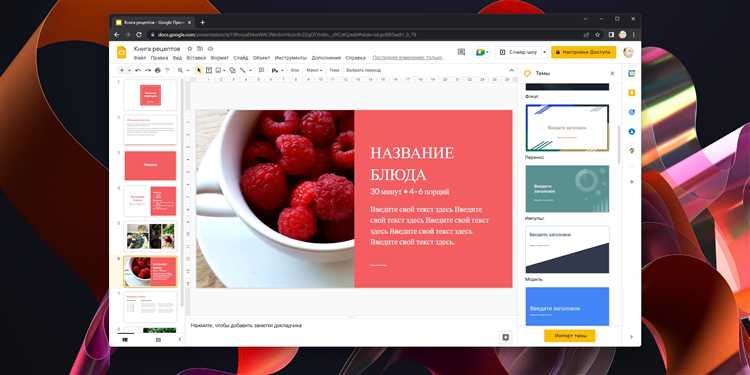
После завершения редактирования презентации в PowerPoint на планшете нажмите значок дискеты или используйте команду «Сохранить» в меню, доступном через кнопку с тремя точками в правом верхнем углу. Если работаете с файлом, размещённым в OneDrive, изменения сохраняются автоматически. Для локального сохранения выберите «Сохранить как» и укажите папку на устройстве или на подключённой SD-карте.
Чтобы экспортировать файл, откройте меню «Файл» и перейдите в раздел «Экспорт». Выберите нужный формат: PDF, видео (MP4), изображение (JPG) или стандартный PPTX. Для PDF доступна настройка качества и диапазона слайдов. Для видео выберите длительность показа слайдов, при необходимости добавьте озвучку или анимацию перед экспортом.
При экспорте в формате изображения каждый слайд сохраняется как отдельный файл. Выберите разрешение: стандартное (96 точек на дюйм) или высокое (300 dpi), если планируется печать. Сохранённые файлы можно сразу отправить по почте, загрузить в облако или передать через мессенджер прямо из интерфейса PowerPoint.
Если планшет работает под iPadOS, экспорт возможен через кнопку «Поделиться». Выберите формат, затем способ передачи: «Сохранить в файлы», AirDrop, почта или сторонние приложения. На Android аналогичную функцию предоставляет кнопка «Поделиться» с доступом к Google Диску, Bluetooth и установленным приложениям.
Вопрос-ответ:
Можно ли создать презентацию PowerPoint на планшете без подключения к интернету?
Да, презентацию можно делать без доступа к интернету, но с одним условием: приложение PowerPoint должно быть установлено на планшет заранее, и для полноценной работы необходима активированная учетная запись Microsoft. Также стоит заранее загрузить шрифты и изображения, если вы планируете использовать их офлайн. Без интернета не будут доступны облачные функции, например, сохранение в OneDrive или совместное редактирование.
Какие функции доступны в мобильной версии PowerPoint, и чем она отличается от версии для компьютера?
Мобильная версия PowerPoint поддерживает базовое редактирование слайдов, добавление текста, изображений, графиков, переходов и анимации. Однако, по сравнению с компьютерной версией, в ней меньше возможностей по тонкой настройке дизайна и оформлению объектов. Например, отсутствуют некоторые типы анимации, ограничена работа с надстройками и сложными таблицами. Тем не менее, для создания презентаций стандартного уровня функциональности более чем достаточно.
Можно ли использовать шаблоны и темы оформления в PowerPoint на планшете?
Да, шаблоны и темы оформления доступны в мобильной версии. При создании новой презентации вы можете выбрать один из встроенных шаблонов, а также изменить тему уже в процессе редактирования. Некоторые дополнительные шаблоны могут потребовать подключения к интернету. Также есть возможность сохранить собственный шаблон и использовать его повторно.
Как вставить график или диаграмму в презентацию на планшете?
Для добавления графика нужно нажать кнопку «Вставка» на панели инструментов, затем выбрать «Диаграмма». Программа предложит несколько вариантов: столбчатые, линейные, круговые и другие. После выбора нужного типа появится окно редактирования данных, где вы можете ввести значения. Диаграмма автоматически отобразится на слайде, и вы сможете настроить её внешний вид.
Есть ли возможность демонстрировать презентацию прямо с планшета на большом экране?
Да, это возможно несколькими способами. Самый простой — использовать кабель HDMI через адаптер, совместимый с вашим планшетом. Также можно воспользоваться беспроводной передачей через технологии вроде Miracast, AirPlay или Chromecast, в зависимости от модели устройства. После подключения вы сможете запускать показ слайдов прямо из приложения PowerPoint, а управление будет происходить через сенсорный экран.